Galaxy Note10 - ¿Cómo configurar las acciones del S Pen en las aplicaciones?
Last Update date : 2023-12-20
Nota: Este contenido de ayuda es aplicable a productos comprados en tiendas de Colombia. Si necesitas ayuda para los productos comprados en España o Latinoamérica, contacta con tu Subsidiaria local de Samsung

Versión de software Andorid 9.0 (Pie)
Controla las aplicaciones en forma remota usando el S Pen conectado. Mientras utiliza la aplicación, puede realizar acciones presionando el botón o utilizando los gestos del S Pen
1
Desliza hacia arriba para acceder al Panel de aplicaciones
2
Toca en Ajustes
![Samsung]()

3
Presiona en Funciones avanzadas
4
Accede en S Pen
![Samsung]()

5
Pulsa en Acciones aéreas
6
Desplázate hacia abajo para ver más opciones
![Samsung]()

7
Te aparecerán las aplicaciones disponibles, selecciona una aplicación activada para reasignar funciones o desactivada para asignarlas
8
Desliza el interruptor para activar la función
![Samsung]()

9
Toca en Presiona una vez
10
Selecciona la acción a realizar cuando estés dentro de la Galería
![Samsung]()
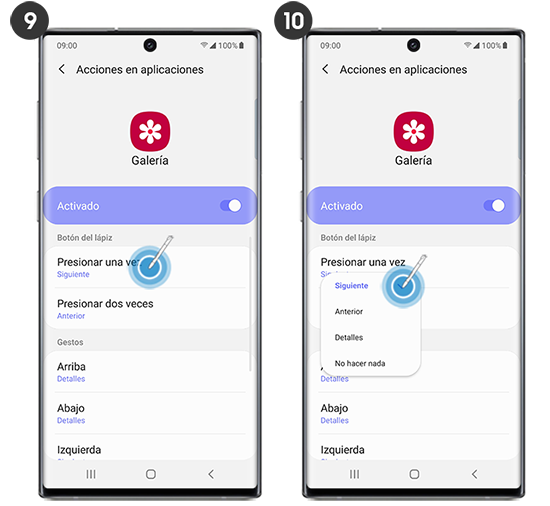
11
En la opción Presionar dos veces selecciona la acción a realizar cuando presiones dos veces el botón del S Pen dentro de la Galería
12
También puedes configurar los Gestos del S Pen Arriba, Abajo, Derecha, Círculo en sentido horario y Círculo en sentido antihorario
![Samsung]()
Utiliza los gestos del S pen presionando el botón y haciendo el gesto, es decir, Si quieres utilizar el Gesto Arriba, presiona el botón del S Pen y mueve hacia arriba el S Pen.

13
Así podrás configurar las acciones del botón del S Pen en las aplicaciones compatibles
14
Cuando estés en la Galería extrae el S Pen
![Samsung]()

15
¡Listo! En la parte superior te aparecerán las acciones aéreas del S Pen configuradas
![Samsung]()

Gracias por tus comentarios
Por favor responda todas las preguntas.
